登入系统有这么难嘛?并不难啊!虽然是这样说,然而很多人第一次登入Linux的感觉都是【接下来我要干啥?】如果是以图形接口登入的话,或许还有很多好玩的事物,但要是以文字接口登入的话,面对着一片黑压压的屏幕,还真不晓得要干嘛呢!为了让大家更了解如何正确的使用Linux,正确的登入与离开系统还是需要说明的!
1. 图像界面操作练习
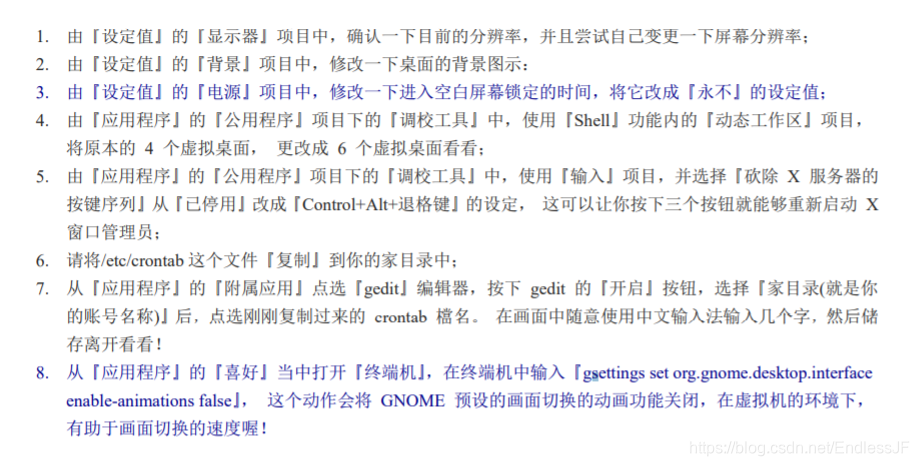
这些是鸟哥写的简单的练习题。第三个挺重要的!因为在默认的状态中,你的图形接口会在五分钟后自动被锁定!这是为了要避免你暂时离开座位,有人偷偷使用你的计算机的缘故。而要是解开锁定,就要输入账号密码。对于练习机来说,解开就很烦。所以可以设置永不锁定。
2 纯文本环境登入
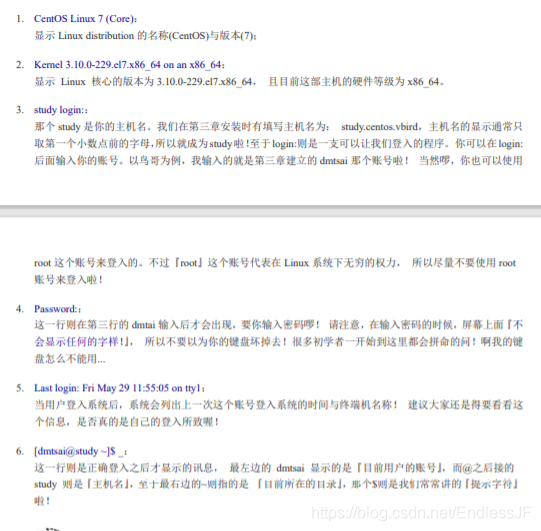
那个~符号代表的是【用户的家目录】的意思,他是个【变量】,举例来说,root的家目录在/root,所以 ~代表的就是/root的意思。而dmtsai的家目录在/home/dmtsai,所以如果你以dmtsai登入时,他看到的 ~就会等于/home/dmtsai!还有就是在Linux中,默认root的提示字符为#,而一般身份用户的提示字符为$.
3 指令练习
整个指令下达的方式很简单,你只要记住几个重要的概念。举例来说,你可以这么下达指令。
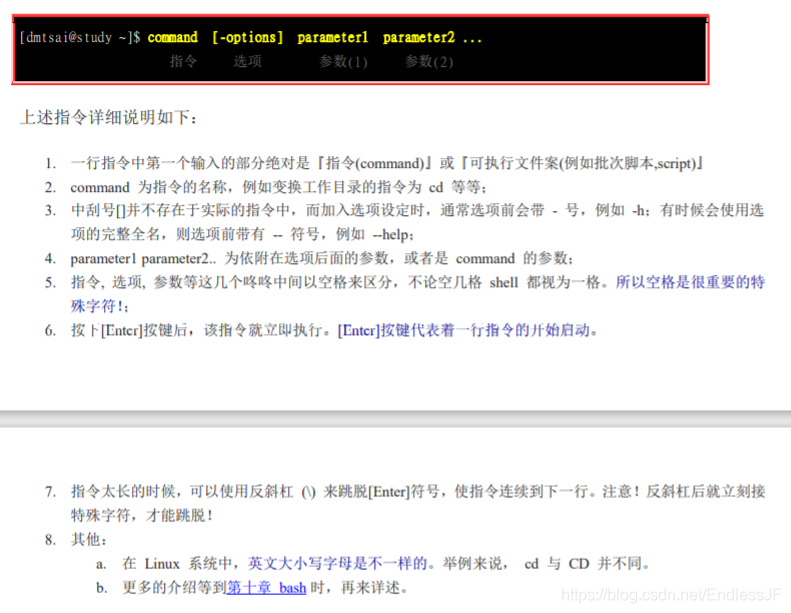
请特别留意,在Linux的环境中,【大小写字母时完全不一样的东西!】也就是说,在Linux底下,date与Date时不一样的文件。
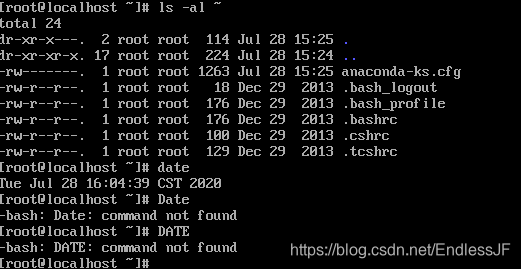
语系的支援
有时候你可能会发现,咦!怎么我的指令之后显示的结果是乱码?呵呵!不要紧张~我们前面提到过,Linux是可以支持多国语系的,若可能的话,屏幕的讯息是会以支持语系来输出的。我们只需要将支持的语系改成英文。
使用指令 locale 查看当前支持语系。使用指令 LANG=en_US.utf8 指令LANG只与输出讯息有关,若需要更改其他不同的信息,比如时间也出现乱码,则需要指令 export LC_ALL=en_US.utf8。
基础指令的操作
- 显示日期与时间的指令: date
date
date +%Y/%m/%d
date +%H:%M
他的指令就是类似于C语言的形式。很容易理解。
- 显示日历的指令:cal
列出目前这个月份的月历,直接下cal。
cal
cal 2015
cal 10 2015
通过月份年份约束显示想要的月历。
- 简单好用的计算器:bc
使用指令bc就可以,但是我的虚拟机无法识别这个指令,好像是要安装什么计算器的支持。用法就是使用指令bc进入计算器,输入算术式回车得值,quit退出,默认显示整数,要显示小数设置小数位数scale=number。
重要的几个热键
【Tab】按键,指令补全提示功能。
【Ctrl】+c ,撤销指令
【Ctrl】+d,离开。
数据同步写入磁盘:sync
惯用的关机指令:shutdown
重新启动,关机:reboot,halt,poweroff
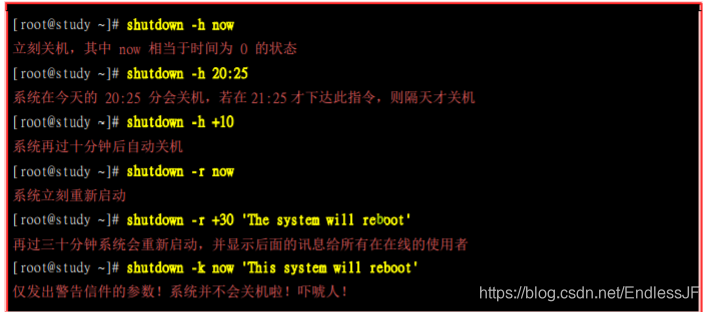
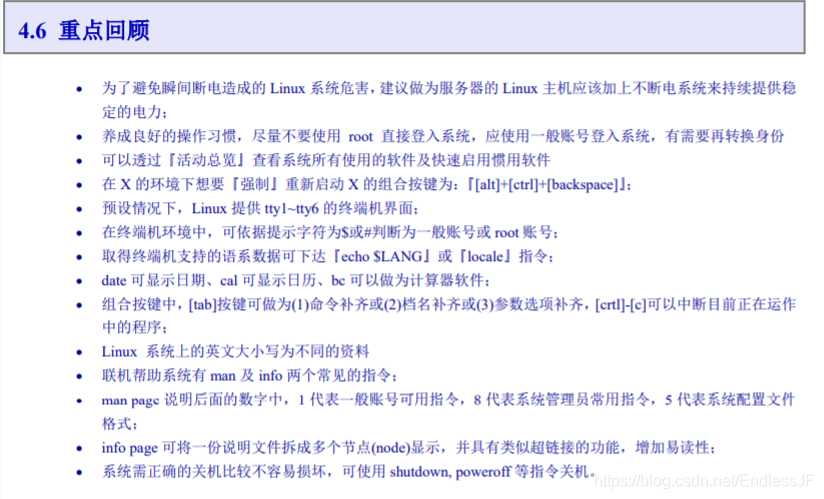




 本文详细介绍了Linux系统的登录方式,包括图形界面和纯文本环境的登录,并提供了实用的指令练习,如显示日期、时间、日历以及计算器的使用。文章还讲解了Linux环境下大小写敏感的特点,支持的语系设置,以及一些常用热键和关机重启指令。
本文详细介绍了Linux系统的登录方式,包括图形界面和纯文本环境的登录,并提供了实用的指令练习,如显示日期、时间、日历以及计算器的使用。文章还讲解了Linux环境下大小写敏感的特点,支持的语系设置,以及一些常用热键和关机重启指令。
















 1295
1295

 被折叠的 条评论
为什么被折叠?
被折叠的 条评论
为什么被折叠?








